Windows系统电脑格式化U盘是非常的方便,只需要选中U盘,右键再选择格式化就好。那么在Mac苹果电脑怎么格式化U盘呢?因为操作界面和方式不一样,所以没那么简单了。下面给大家简单介绍一下Mac苹果电脑格式化U盘的方法。
具体方法如下:
1、先在 Mac 下打开“磁盘工具”应用;
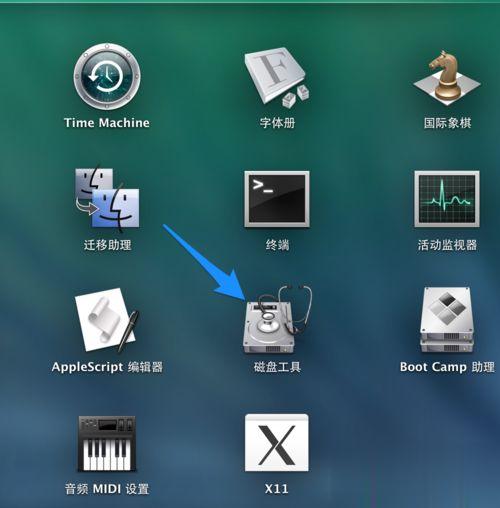
2、在磁盘管理窗口的左侧选中想要格式化的 U 盘,这里切记不要选错,再点击右窗格中的“抹掉”栏目;
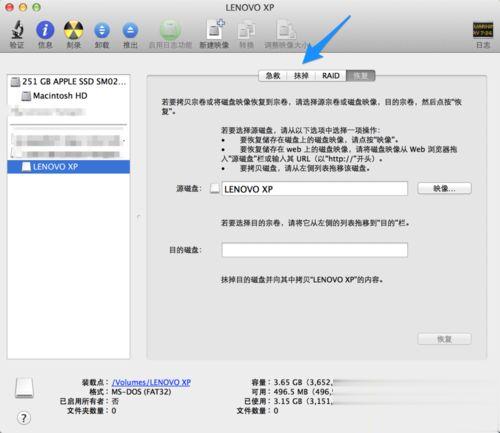
3、如果想要选择格式化 U 盘的格式,请点击格式下拉列表进行选择,默认是 MS-DOS FAT 分区;

4、随后请点击窗口中的“抹掉”按钮;

5、接着系统提示会删除当前 U 盘上的所有数据,确认要格式化请点击“抹掉”按钮;
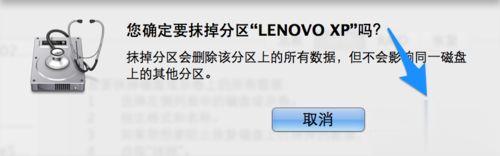
6、最后等待系统格式化 U 盘就好了。
上述图文教程分享Mac苹果电脑格式化U盘的方法,希望此教程内容能够帮助到大家。